Tal y como comentaba Pedro ayer, la aventura de Apple con Mobile Me se acaba pronto, en concreto en apenas dos días se cerrará la puerta de un servicio que, para ser sinceros, nació con la mala pata. Sus primeros meses fueron un auténtico desastre y encima las cosas no mejoraron en exceso con el tiempo.
En definitiva, que aunque no fuese el mejor servicio de este mundo, el sistema contaba con más de un usuario en el mismo. Si eres uno de esos usuarios, seguramente hace tiempo que migraste tus datos a iCloud, en caso contrarío no te preocupes aquí tienes un tutorial para salvar todos tus datos de forma sencilla.
Empezando por lo básico: migrando email y tu AppleID
Los primeros pasos son bastante sencillos y automatizados así que simplemente tenemos que seguir las instrucciones impuestas por Apple:
-
Accede a la web me.com/move.
-
Inicia sesión con tu antigua cuenta de MobileMe.
-
Sigue los pasos indicados en la ventana y espera que termine el proceso.
Una vez finalizado el proceso de migración principal, nuestra cuenta (AppleID) y correo electrónico habrán sido migrados de forma automática a iCloud. El acceso a nuestra nueva cuenta de iCloud es el mismo que el de nuestra cuenta de MobileMe (contraseña e ID).
Pero por desgracia este proceso no es automático para el resto de elementos que forman MobileMe así que para el resto de utilidades del servicio web, deberemos de seguir un proceso manual algo más laborioso.
Migrando información personal de MobileMe a iCloud
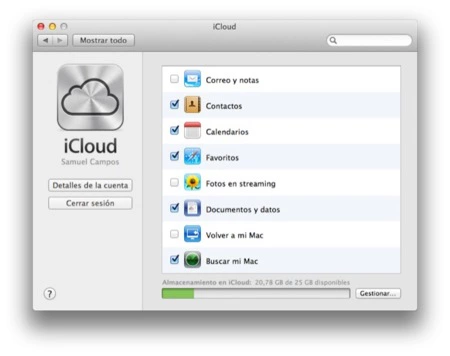
El problema del proceso anterior es que, si bien la migración es automática y muy sencilla, tenemos un montón de elementos (Contactos, Calendarios, Favoritos, Fotografías, iWeb) que no podemos migrar. Si es tu caso, aquí tienes un poco más de información sobre que debes de hacer para migrar estos datos:
-
Contactos. Si tu cuenta está sincronizada de forma local con iCal, realizar una copia de los datos es de lo más sencillo. Simplemente abre iCal y accede a la opción: Archivo/Exportar/Archivo de iCal, para realizar una copia de tus datos. Posteriormente podrás añadir este archivo a iCal de nuevo, o simplemente usarlo como copia de seguridad.
-
Favoritos. Los Bookmarks o listas de favoritos en Safari también son muy simples de exportar, accede a la aplicación en cuestión y selecciona la opción: Archivo/Exportar favoritos para generar un archivo de seguridad con tus datos, posteriormente podrás usar dicho archivo para recuperar tus favoritos en otros ordenadores e incluso para sincronizarlos con tu iPhone desde iTunes.
-
iDisk. Otra de las utilidades que desaparece con iCloud es la posibilidad de usar el espacio de Apple como si de un DropBox se tratase, la forma simple (pero no la más eficiente) es copiar todos los archivos de forma local. La forma más rápida y simple de hacer esto es activando la sincronización local. Para ello accede a las Preferencias del Sistema, apartado MobileMe y activa dicha sincronización. El sistema descargará todos los archivos creando una imagen de disco con los mismos que podrás localizar en ~/Libreria/FileSync folder (recuerda que es la Librería del usuario y no la del sistema)
-
Galerias de MobileMe. Lo más normal es que en MobileMe cuentes con una selección de las fotos que se encuentran en tu biblioteca de iPhoto, así que seguramente no necesitarás rescatar nada. Si no es tu caso, accede a la web de MobileMe apartado “Gallery” y selecciona la opción: “Download all Albums“ en la parte superior de la ventana.
-
WebHosting. Uno de los pasos más complicados es la migración de una página web de MobileMe a un hosting diferente. El mayor problema es que la mayor parte de empresas de hosting no soportan dicho sistema, aunque hay unas cuantas excepciones. Si cuentas con la versión original de la página en iWeb, simplemente modifica las preferencias de iWeb para publicar tu página web en un servidor diferente.
Más información | Apple
En Applesfera | Mobile Me cierra el día 30, te mostramos todo lo necesario para abandonar el servicio




Ver 5 comentarios